

بقلم Adela D. Louie, ، آخر تحديث: April 23, 2018
كيفية الوصول إلى نسخة iCloud الاحتياطية وعرضها بشكل انتقائي على النحو التالي.
يعد منتج Apple ، وخاصة جهاز iPhone الخاص بهم ، أحد أكثر الأجهزة مبيعًا في العالم. هذا لأنه ، في كل عام أو عامين ، تحافظ Apple على تناسقها في ترقية جهاز iOS الخاص بها مثل iPhone أو iPad أو جهاز iTouch الخاص بك.
وأحد أفضل ما فعلته Apple هو أن يكون لديك طريقتان حول كيفية عمل نسخة احتياطية من بياناتك. أحدهما هو استخدام النسخ الاحتياطي لـ iTunes الذي تستخدمه عادةً لجهاز الكمبيوتر الخاص بك لإجراء نسخ احتياطي لبياناتك من أجهزة iOS الخاصة بك واستخدام النسخ الاحتياطي على iCloud والذي يمكنك ببساطة نسخ بياناتك احتياطيًا من iOS الخاص بك عن طريق استخدام الاتصال اللاسلكي فقط
ومع ذلك ، فإن العديد من مستخدمي iOS لديهم فضول قليلاً حول كيفية عرض حساب iCloud الخاص بهم والوصول إليه. في هذه المقالة ، سنخبرك ببعض ميزات نسخة iCloud الاحتياطية الخاصة بك ، وكيف يمكنك الوصول إلى ملف النسخ الاحتياطي على iCloud وعرضه.
الجزء 1. ما هو iCloud Backupالجزء 2. طرق حول كيفية الوصول إلى نسخة iCloud الاحتياطية وعرضهادليل الفيديو: الوصول إلى نسخة iCloud الاحتياطية وعرضهاالجزء 3. الاستنتاجات
يعد iCloud backup في الواقع أحد أفضل الخدمات التي تقدمها Apple لجميع مستخدميها. من السهل جدًا الوصول إلى هذه الميزة التي صممها مطورو Apple لمستخدميها ، ويمكن أن يساعدك استخدام النسخ الاحتياطي على iCloud في نسخ بياناتك احتياطيًا من أجهزة iOS الخاصة بك في أي وقت تريده فقط عن طريق الاتصال باتصال لاسلكي. يُعرف iCloud بنظام الحوسبة والتخزين السحابي المخصص لمستخدميه.
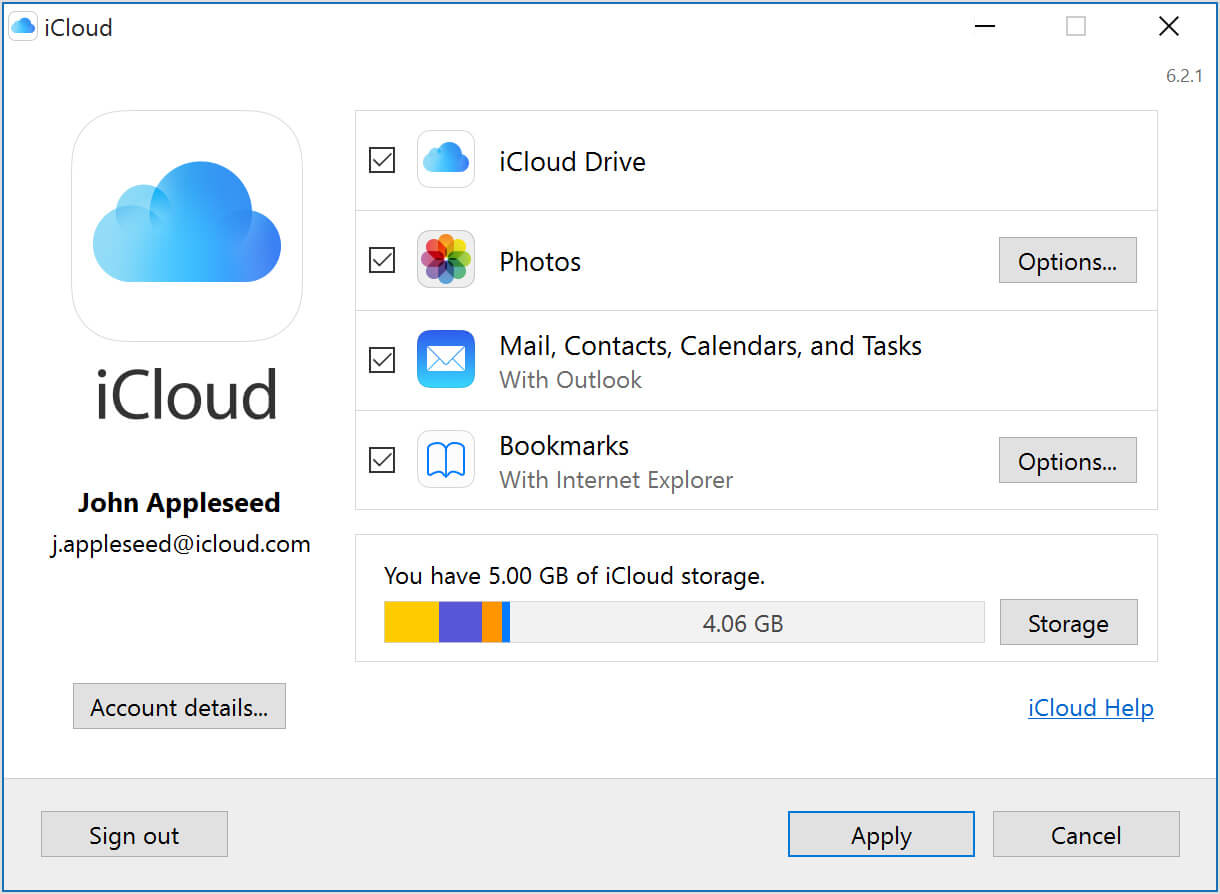
آي كلاود النسخ الاحتياطي
إليك المزيد من المعلومات حول نسخة iCloud الاحتياطية.
إنه بسيط للغاية وسهل الاستخدام لأنه إذا كنت تريد نسخ بياناتك احتياطيًا على جهاز iOS الخاص بك ، فيمكنك ببساطة القيام بذلك ببضع نقرات وبدون أي جهد على الإطلاق.
لن تحتاج إلى أي جهاز كمبيوتر أو كابل USB لنسخ بياناتك احتياطيًا من جهاز iOS الخاص بك.
لديك مساحة تخزين مجانية تبلغ 5 غيغابايت بمجرد إنشاء حساب iCloud الخاص بك لحفظ بياناتك مثل الصور ومقاطع الفيديو والمزيد.
من السهل جدا الوصول إليها
يمكنك الحصول على iCloud مجانًا.
ستحتاج إلى الاتصال بشبكة Wi-Fi لتتمكن من نسخ بياناتك احتياطيًا من جهاز iOS الخاص بك.
هناك بعض مشكلات الأمان عندما يتعلق الأمر باستخدام نسخة iCloud الاحتياطية نظرًا لوجود احتمال أن يتمكن شخص ما من الوصول بسهولة إلى ملف النسخ الاحتياطي على iCloud.
لا يمكن تضمين جميع ملفاتك من جهاز iOS الخاص بك في نسخة iCloud الاحتياطية.
تقدم بطيء في النسخ الاحتياطي لبياناتك من جهاز iOS الخاص بك.
بمجرد استهلاك سعة التخزين البالغة 5 جيجا بايت بالكامل التي تم منحها لك في المرة الأولى ، ستحتاج إلى شراء المزيد من السعة التخزينية لتوفر لك مساحة أكبر لنسخ بياناتك احتياطيًا من جهاز iOS الخاص بك.
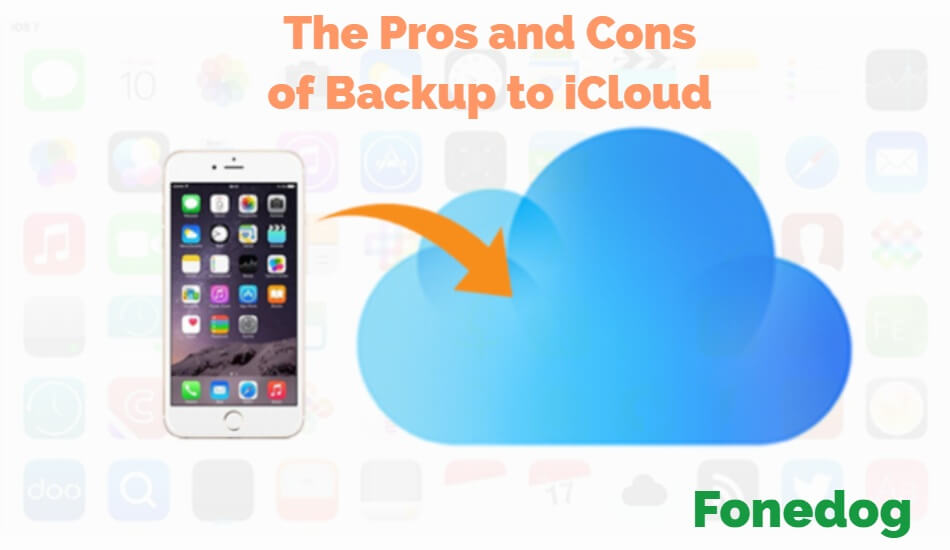
إيجابيات وسلبيات iCloud Backup
إذا كنت تتساءل بالفعل عما إذا كان بإمكانك الوصول إلى نسخة iCloud الاحتياطية أو عرضها باستخدام جهاز الكمبيوتر الخاص بك ، فإن الإجابة على هذا هي نعم! في الواقع ، هناك عدة طرق حول كيفية القيام بذلك.
هنا ، سوف نوضح لك كيفية الوصول إلى نسخة iCloud الاحتياطية وعرضها فقط باستخدام جهاز الكمبيوتر الخاص بك.
اتبع هذه الطريقة خطوة بخطوة حول كيفية الوصول إلى نسخة iCloud الاحتياطية وعرضها باستخدام iCloud.com.
الخطوة 1: قم بتشغيل متصفح الويب الخاص بك على جهاز الكمبيوتر الخاص بك
الخطوة شنومكس: انتقل إلى https://www.icloud.com
الخطوة 3: قم بتسجيل الدخول إلى حساب iCloud الخاص بك باستخدام معرف Apple وكلمة المرور
الخطوة 4: بمجرد تسجيل الدخول ، ستتمكن من رؤية قائمة البيانات المتوفرة في نسخة iCloud الاحتياطية.
الخطوة 5: حدد كل نوع البيانات التي تريد عرض محتواها.
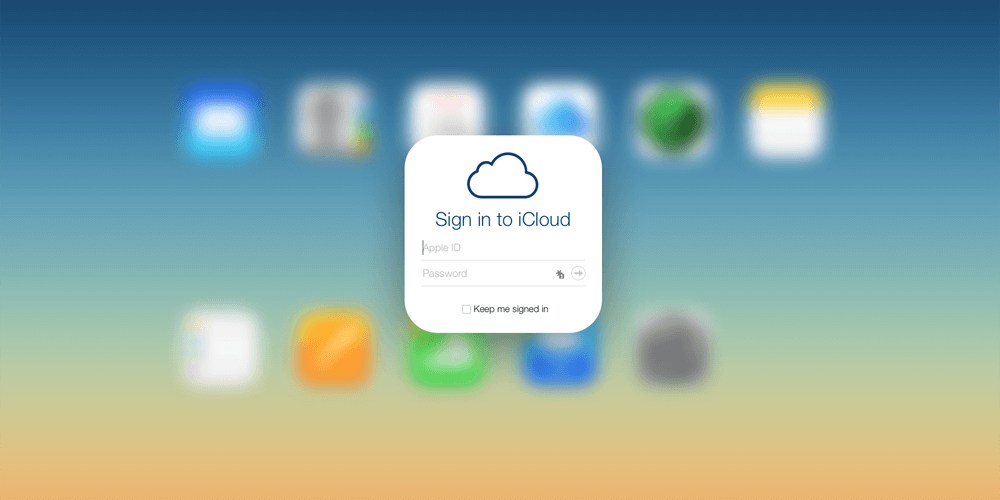
كما نعلم جميعًا ، يمكننا نسخ جميع بياناتنا احتياطيًا تقريبًا إلى نسخة iCloud الاحتياطية الخاصة بنا ولكن لسوء الحظ ، باستخدام ملف icloud.com سيسمح لك موقع الويب فقط بعرض iCloud الخاص بك والوصول إليه في وصول محدود. يمكنك عرض والوصول إلى البريد وجهات الاتصال والملاحظات والتقويم وسلسلة المفاتيح والصور والمستندات والعثور على iPhone والنسخ الاحتياطي للجهاز.
ولكن إذا كنت بحاجة إلى المزيد من بياناتك التي تريد عرضها والوصول إليها ، فهناك حاجة لاستخدام طريقة بديلة لعرض نسخة iCloud الاحتياطية والوصول إليها.
لذلك ، مع تحديد القيد المذكور في استخدام iCloud.com لعرض نسخة iCloud الاحتياطية والوصول إليها ، يوجد بالفعل برنامج أفضل يمكنك استخدامه. هذا باستخدام FoneDog Toolkit - أداة استعادة بيانات iOS (الوصول إلى نسخة iCloud الاحتياطية وعرضها).
مجموعة أدوات FoneDog - أداة استرداد بيانات iOS هي أفضل بديل لك للوصول إلى نسخة iCloud الاحتياطية وعرضها بدلاً من استخدام موقع الويب icloud.com هذا البرنامج ممتاز بالفعل في استخراج نسخة iCloud الاحتياطية الخاصة بك والتي يمكن أن تسمح لك أيضًا باستخراج جميع بيانات iOS التي تمت مزامنتها إلى نسخة iCloud الاحتياطية.
لا تشبه مجموعة أدوات FoneDog - أداة استرداد بيانات iOS لوحة تحكم iCloud أو موقع iCloud على الويب حيث يمكنك فقط الوصول إلى بيانات محدودة منه. تتيح FoneDog Toolkit - iOS Data Recovery Tool لمستخدميها عرض ملف النسخ الاحتياطي على iCloud والوصول إليه بالكامل.
هذا البرنامج متوافق أيضًا مع أي أجهزة iOS والتي تتضمن أجهزة iPhone التي تم إصدارها حديثًا مثل iPhone 8 و iPhone 8 Plus و iPhone X. ويمكنه أيضًا العمل حتى مع إصدار iOS الجديد وهو iOS 11.
من المعروف أن FoneDog Toolkit - iOS Data Recovery Tool هي أفضل برامج الاسترداد في العالم لأنها ستمنحك معدل نجاح بنسبة 100 ٪ في استعادة نسخة iCloud الاحتياطية وعرضها والوصول إليها. هذا البرنامج آمن أيضًا للاستخدام لأنه ، أثناء العملية بأكملها ، لن تفقد أي بيانات أخرى من جهاز iOS الخاص بك ، كما أنه سيؤمن خصوصيتك.
إليك كيفية الوصول إلى نسخة iCloud الاحتياطية وعرضها باستخدام FoneDog Toolkit - أداة استرداد بيانات iOS.
بالطبع ، أول شيء يجب فعله هو الحصول على FoneDog Toolkit - أداة استرداد بيانات iOS من موقعنا الموقع الرسمي
قم بتنزيله وتثبيته على جهاز كمبيوتر Mac أو Windows. لأول مرة تقوم بتنزيل FoneDog Toolkit - iOS Data Recovery ، سيكون لديك إصدار تجريبي مجاني لمدة 30 يومًا للتحقق من البرنامج كما تريد.
بعد تثبيت FoneDog Toolkit بنجاح - أداة استرداد بيانات iOS ، امض قدمًا وقم بتشغيلها على جهاز الكمبيوتر الخاص بك.
الآن ، على شاشتك الرئيسية ، ستتمكن من رؤية ثلاثة خيارات ، "الاسترداد من جهاز iOS" و "الاسترداد من iTunes Backup File" و "الاسترداد من iCloud Backup File".
هنا ، نظرًا لأنك تريد الوصول إلى نسخة iCloud الاحتياطية وعرضها ، فما عليك سوى المضي قدمًا وتحديد "الاسترداد من iCloud Backup File".
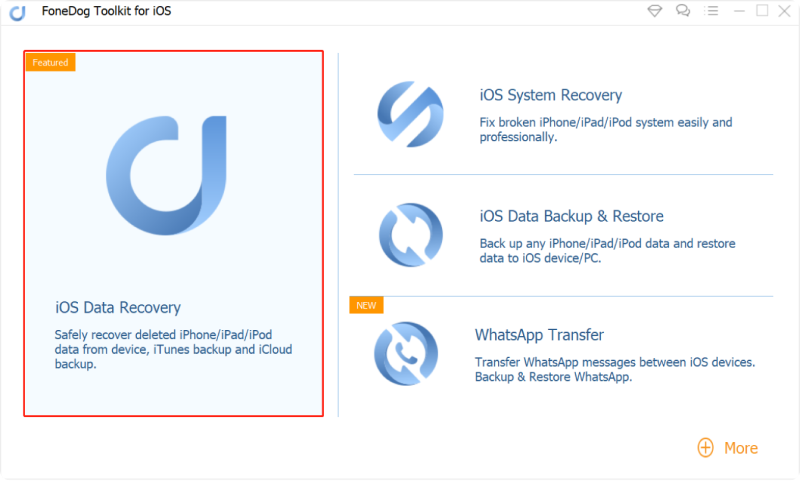
قم بتشغيل مجموعة أدوات Fonedog - الخطوة 1
بمجرد تحديد "الاسترداد من iCloud Backup File" من الخيارات الواردة على شاشتك الرئيسية ، ستطلب منك FoneDog Toolkit - iOS Data Recovery Tool تسجيل الدخول إلى iCloud باستخدام معرف Apple وكلمة المرور.
ملاحظة: لا داعي للقلق بشأن إدخال معرف Apple وكلمة المرور لأن FoneDog Toolkit - iOS Data Recovery Tool ستحمي خصوصيتك.

تسجيل الدخول على iCloud - الخطوة 2
بعد أن تقوم بتسجيل الدخول بنجاح إلى حساب iCloud الخاص بك ، فإن FoneDog Toolkit - iOS Data Recovery Software سيعرض لك بعد ذلك جميع ملفات النسخ الاحتياطي على iCloud التي قمت بإنشائها في الماضي.
ستتمكن من رؤية الوقت والتاريخ الذي تم فيه عمل النسخ الاحتياطي هناك أيضًا. يمكنك الاختيار من قائمة ملف النسخ الاحتياطي على iCloud وفقًا لوقت وتاريخ إجراء النسخ الاحتياطي.
لكي تتمكن من عرض نسخة iCloud الاحتياطية والوصول إليها بالكامل ، كل ما عليك فعله هو النقر فوق "تحميلبجوار ملف النسخ الاحتياطي الذي تريد الوصول إليه.
بمجرد النقر فوق الزر "تنزيل" ، ستبدأ مجموعة أدوات FoneDog - أداة استرداد بيانات iOS في استخراج كل ما تبذلونه من النسخ الاحتياطية من الملف المحدد.
انتظر حتى FoneDog Toolkit - أداة استرداد بيانات iOS لإنهاء استخراج ملف النسخ الاحتياطي على iCloud.

قم بتنزيل نسخة iCloud الاحتياطية للوصول - الخطوة 3
بمجرد انتهاء FoneDog من استخراج جميع بياناتك من ملف النسخ الاحتياطي على iCloud ، سيُظهر لك على شاشتك جميع بياناتك التي تم نسخها احتياطيًا.
من هنا ، ستمنحك FoneDog Toolkit - أداة استرداد بيانات iOS أيضًا امتياز الوصول إلى بياناتك. كل ما عليك فعله هو النقر فوق العناصر التي تريد الوصول إليها.
بمجرد أن تقرر العناصر التي اخترتها بالكامل ، ما عليك سوى المضي قدمًا والنقر فوق الزر "استرداد". بمجرد النقر فوق زر الاسترداد ، سيتم بعد ذلك الوصول إلى نسخة iCloud الاحتياطية وحفظها على جهاز الكمبيوتر الخاص بك لعرض بياناتك والوصول إليها بشكل أفضل من أجهزة iOS الخاصة بك.
سيتم بعد ذلك حفظ جميع ملفات النسخ الاحتياطي على iCloud التي تم استردادها بواسطة FoneDog Toolkit - أداة استرداد بيانات iOS على جهاز الكمبيوتر الخاص بك حتى تتمكن من الوصول الكامل إلى ملف النسخ الاحتياطي على iCloud.

الوصول إلى iCloud Backup وعرضه - الخطوة 4
اقرأ أيضا:
4 طرق سهلة لتنزيل جهات الاتصال من iCloud
كيفية الوصول إلى صور iCloud في 4 خطوات سهلة
في تكنولوجيا اليوم ، يعتبر جهاز iPhone من أكثر الأجهزة شهرة وشهرة بالإضافة إلى جهاز iPad الذي تم تصنيعه بالكامل بواسطة شركة Apple Inc. ولهذا السبب ، سهلت Apple على جميع مستخدميها نسخ بياناتهم احتياطيًا. من خلال القيام بذلك عبر شبكة Wi-Fi أو باستخدام جهاز كمبيوتر.
إحدى طرق النسخ الاحتياطي التي أنتجتها Apple لجميع مستخدميها هي الحصول على نسخة iCloud الاحتياطية. يتيح هذا الشكل من طريقة النسخ الاحتياطي لجميع مستخدمي Apple نسخ بياناتهم احتياطيًا من جهاز iOS الخاص بهم عبر اتصال Wi-Fi ويحتوي على مساحة تخزين مجانية تبلغ 5 جيجابايت للبدء. ومع ذلك ، هناك أيضًا الكثير من المستخدمين الذين يتساءلون كيف يمكنهم الوصول إلى نسخة iCloud الاحتياطية الخاصة بهم.
هناك طريقتان بالفعل حول كيفية الوصول إلى نسخة iCloud الاحتياطية وعرضها كما هو موضح أعلاه. واحد من خلال iCloud.كوم والآخر باستخدام FoneDog Toolkit - أداة استرداد بيانات iOS. في استخدام الموقع icloud.com لديك قيود على البيانات التي يمكنك الوصول إليها وعرضها فقط. لحسن الحظ ، لدينا مجموعة أدوات FoneDog - أداة استعادة بيانات iOS.
تتيح لك Fonedog Toolkit - أداة استرداد بيانات iOS الوصول إلى نسخة iCloud الاحتياطية وعرضها بدون حدود على الإطلاق. يمكنك الوصول إلى الصور الخاصة بك ، والرسائل ، وجهات الاتصال ، ومقاطع الفيديو ، و WhatsApp ، وسجل المكالمات ، والمذكرات الصوتية ، وإشارات سفاري المرجعية ، وسجل رحلات السفاري ، ووثائق التطبيق ، والبريد الصوتي الخاص بك وعرضها.
لا يتيح لك هذا البرنامج الوصول إلى بياناتك وعرضها من ملف النسخ الاحتياطي على iCloud فحسب ، بل يتيح لك أيضًا استعادتها بأسرع طريقة ممكنة وسيتم حفظها جميعًا على جهاز الكمبيوتر الخاص بك. تعتبر مجموعة أدوات FoneDog - أداة استرداد بيانات iOS آمنة للغاية للاستخدام لأننا نتأكد من أن هذا البرنامج يحمي خصوصيتك حتى لا تتسرب أي من بياناتك.
كما أنه آمن للاستخدام لأنك لن تفقد أيًا من بياناتك ولن يتم الكتابة فوق أي منها أثناء العملية برمتها. أداة FoneDog Toolkit - iOS Data Recovery Tool متوافقة مع أي جهاز iOS بما في ذلك الأجهزة الجديدة مثل iPhone 8 و iPhone 8 plus و iPhone X وستعمل أيضًا بشكل مثالي حتى على إصدار iOS الجديد وهو iOS 11.
هذا لأننا نتأكد من أن FoneDog Toolkit - iOS Data Recovery Tool يتم تحديثها دائمًا لأننا نفهم حقًا مدى سرعة تقنيتنا اليوم. احصل على هذا البرنامج المذهل ولن تندم على أي شيء في استخدامه للوصول إلى بياناتك وعرضها.
تتمثل إحدى أفضل ميزات Fonedog Toolkit - أداة استرداد بيانات iOS في أنها لا تملك القدرة على الوصول إلى ملف النسخ الاحتياطي على iCloud فحسب ، بل يمكنها أيضًا الوصول إلى ملف النسخ الاحتياطي على iTunes وعرضه ، وبياناتك مباشرة من جهاز iOS الخاص بك . الآن ، نظرًا لأن هذه أداة استرداد ، يمكنك أيضًا استرداد جميع بياناتك المحذوفة من جهاز iOS الخاص بك سواء قمت بنسخها احتياطيًا أم لا.
إذا أردت ، يرجى النقر فوق مشاركة !!!
اترك تعليقا
تعليق
دائرة الرقابة الداخلية لاستعادة البيانات
طرق لاستعادة البيانات المحذوفة من اي فون أو آي باد3
تحميل مجانا تحميل مجانامقالات ساخنة
/
مثير للانتباهممل
/
بسيطصعبة
:شكرا لك! إليك اختياراتك
Excellent
:تقييم 4.6 / 5 (مرتكز على 69 التقييمات)